מעכשיו תוכלו לבחור האם להציג בדף הכניסה עוד קורסים שלכם, שהלקוחות לא רשומים אליהם, ולהפנות אותם לרכישה. כך תפתחו בפניהם עוד אפשרויות, תציעו יותר ערך ותייצרו יותר מכירות.
איך זה נראה?
פרסום מיטבי של כל הקורסים המוצעים ללקוח על ידי הצגת רשימת הקורסים שאיש קשר רשום אליה. כל קורס יוצג בקוביה נפרדת.
*שימו לב -
איך זה נראה?
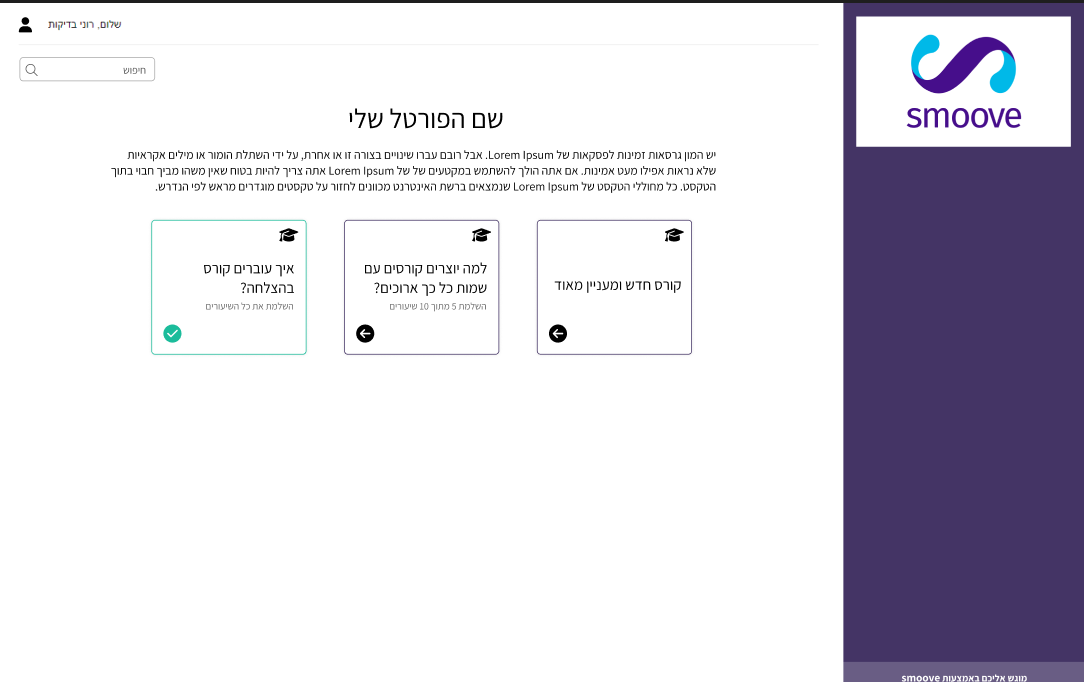
מאפשר הגבלה של כמות המכשירים מהם איש קשר יכול לגשת לקורס. הגבלה זו מונעת שימוש של מספר אנשים באותם פרטי איש קשר יחיד על מנת לגשת לקורס דיגיטלי
הפעלת מגוון פעולות נוספות על איש קשר בעת הוא לוחץ על כפתור - עדכון שדות, הסרה או הוספה לרשימה, חסימה ועוד
למידה כיצד ליצור פורטל קורסים צעד אחר צעד
חיזוק חווית הלקוח בפורטל על ידי יצירת הרשמה פשוטה ותזכורות למידה אוטומטיות
לפני הכל -איך נראה קורס בפורטל?
לאחר שבחנו כיצד ייראו הקורסים במערכת, ניצור קורס ראשון בכמה צעדים פשוטים!
איך יותר נוח לך ללמוד?
עכשיו, אחרי שיש לך קורס ראשון, נלמד איך לייצר תהליך הרשמה קליל ואוטומטי עבור הלקוחות שלך.
לאחר תהליך ההרשמה, יש לדאוג לחווית הלמידה בקורס
יצירת חווית הרשמה פשוטה עבור לקוח המעוניין להירשם לקורס המוצע
זה קל, זה פשוט, זה לא עולה כסף.
100 אנשי קשר ראשונים בחינם.
כרטיס האשראי יכול להישאר בארנק
למי זה מתאים
נישאר חברים?
נשמח לשלוח לך טיפים לשיווק חכם, עדכונים על פיצ'רים חדשים ומבצעים חמים.